X11 (Xorg 서버라고도 함)은 Linux 용 디스플레이 시스템입니다. 이 기술은 80 년대 중반부터 사용되어 왔으며 개인용 컴퓨터가 주류에 들어올 때 설계되었습니다.
히스토리 레슨에 들어 가지 않고 오늘날까지 모든 Linux 사용자에게 X11이 필수적입니다. 그래픽 인터페이스가 작동하며 대부분의 일상 작업 등에 매우 중요합니다.
그래픽 카드를 처리하는 기능 외에도X11의 최고의 기능 중 하나는 X11 포워딩을 통해 네트워크를 통해 그래픽 인터페이스를 표시 할 수 있다는 사실입니다. 이 자습서에서는 SSH를 통해 Linux에서 X11 전달을 설정하는 방법을 보여줍니다.
전제 조건
Linux에서 X11 전달을 사용하려면 다음을 수행해야합니다.SSH를 설정했습니다. SSH가 필요한 이유는 X11 전달이 Secure Shell의 기능이므로 현재 SSH 외부에서이 기능을 활용할 수있는 방법이 없기 때문입니다.
SSH 서버 설정은 매우 쉽고 대부분Linux 배포판은 1 단계 또는 2 단계 프로세스 이상의 기능을 제공합니다. 설정하려면 터미널 창을 열고 연결하는 컴퓨터에 SSH 클라이언트를 설치하십시오. 클라이언트가 설치된 상태에서 원격 컴퓨터 또는 서버로 이동하고 SSH 서버 패키지를 설치하고 시스템 서비스가이를 사용하도록 시작하십시오.
Secure 설치 및 사용 방법에 대해 잘 모름리눅스에서 쉘 서버? 우리가 도울 수있어! SSH 설정에 대한 자습서를 확인하십시오. 연결 설정 방법과 일반적인 명령 예를 설명합니다.
X11 전달 활성화
SSH에서 X11 전달 기능 사용은 SSH 구성 파일에서 수행됩니다. 구성 파일은 / etc / ssh / ssh_config으로 수정해야합니다. 수도 또는 루트 사용자 액세스. 터미널 창을 열고 수퍼 유저 로그인 명령을 실행하십시오. 사용할 수 없다면 수 시스템이 비활성화되었으므로 sudo -s 그런 식으로 루트 계정에 로그인합니다.
su -
또는
sudo -s
이제 터미널에 루트 액세스 권한이 있으므로 Nano 텍스트 편집기로 ssh_config를 여는 것이 안전합니다. 터미널에서 Nano 텍스트 편집기 도구에서 ssh_config를 엽니 다.

nano -w /etc/ssh/ssh_config
를 사용하여 Nano 텍스트 편집기를 스크롤하십시오. 위아래 화살표 키에서 "ForwardX11"이라고 표시된 줄을 찾아 코드 앞의 주석 기호 (#)를 제거하십시오.
참고 : ssh_config 파일에서 X11 전달 라인을 찾을 수 없으면 Ctrl + W 나노에서 검색 기능을 불러옵니다. 그런 다음 "ForwardX11"에 붙여 넣고 들어가다 구성 파일의 코드 줄로 이동합니다.
SSH 서버 구성 파일을 편집 한 후 Ctrl + O 수정 사항을 저장하기위한 키보드 단축키입니다. 로 나노 편집 도구를 닫습니다 Ctrl + X.
SSH 서버 재설정
이제 X11Forward 라인이 켜져 있습니다.SSH 서버 구성 파일, SSH 서버 소프트웨어는 구성 변경이 즉시 발생하지 않으므로 재부팅해야합니다. 대부분의 Linux 배포판에서 SSH를 재설정하려면 systemctl 다시 시작 명령.
노트 : systemd를 사용하지 않는 Linux 배포판에는 SSH에 대한 자체 재시작 메커니즘이 있습니다. Secure Shell 서버 소프트웨어를 재부팅하라는 명령을 찾을 수 없으면 다음으로 가장 좋은 방법은 머신을 재부팅하는 것입니다. 부팅 후 구성 변경이 작동하기 시작합니다.
systemctl restart sshd.service
SSHD 백그라운드 서비스가 다시 시작되면 SSH 서버가 네트워크를 통해 X11 창을 전달할 준비가됩니다.
X11 전달 사용
X11 포워딩은 SSH 자체의 기능이 아니라 SSH의 기능입니다. 이것을 사용하려면 아래와 같은 SSH 연결 명령을 작성하십시오.
참고 : 교체 원격 사용자 과 원격 호스트 이름 원격 사용자 이름 및 원격 호스트 이름 또는 IP 주소
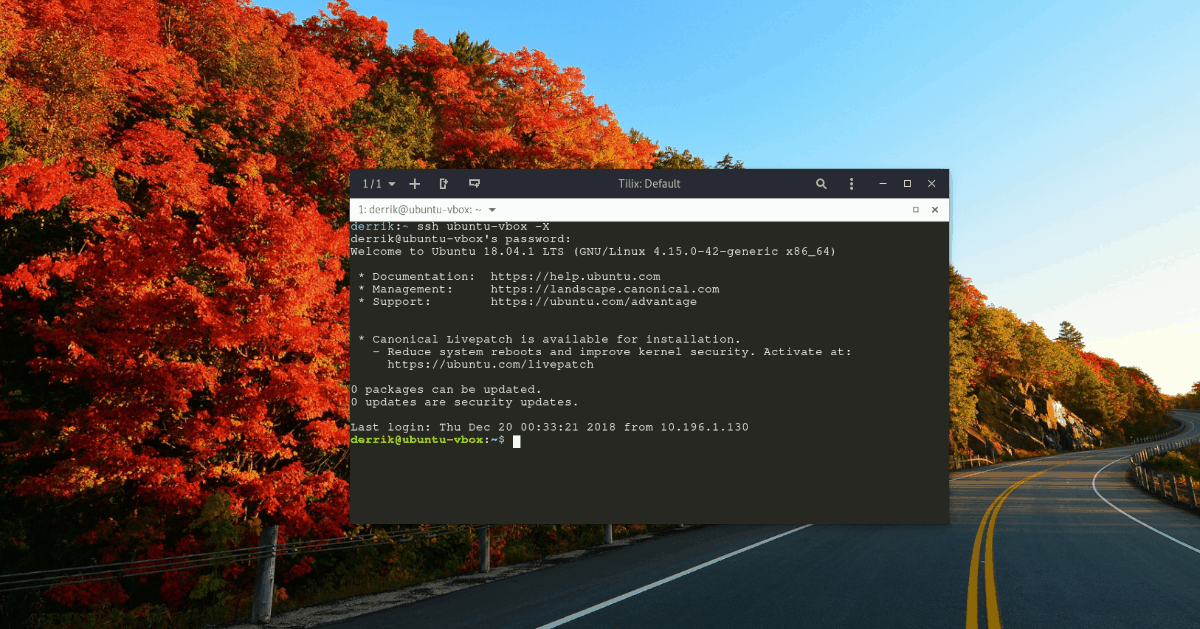
ssh remoteuser@remote-hostname -X
SSH 서버가 기본 포트가 아닌 포트 (예 : 포트 22)에서 실행되는 경우 연결 명령에서 해당 포트를 지정해야합니다. 다음 명령 예제를 시도하여 연결하십시오.
ssh remoteuser@remote-hostname -X -p portnumber
원격 컴퓨터에 SSH로 연결되면 터미널에서 프로그램을 실행하여 서버에 설치된 응용 프로그램을 컴퓨터의 데스크톱으로 원격으로 전달할 수 있습니다.
예를 들어 SSH 서버에 설치된 Gedit 버전을 시작하려면 gedit 명령.
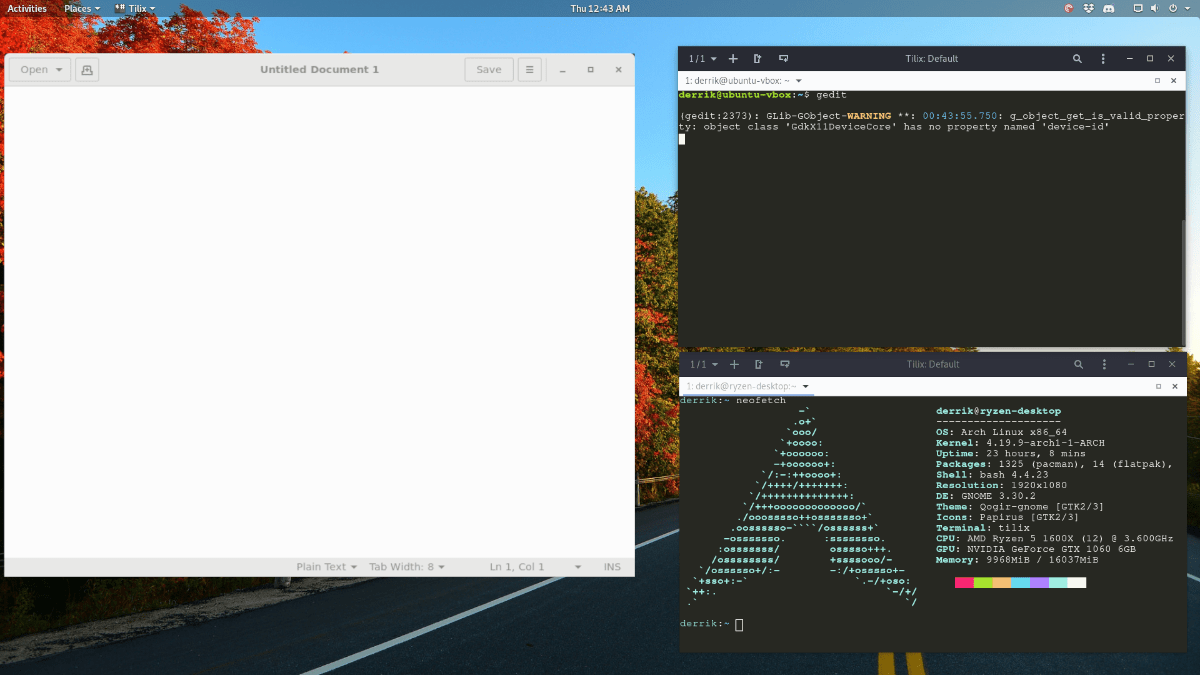
gedit
노틸러스 파일 관리자의 경우 노틸러스 명령.
nautilus
SSH 및 X11 전달을 통해 둘 이상의 프로그램을 시작해야합니까? 여러 SSH 연결을 열고 각 SSH 작업을 수행해야합니다.
전달 된 프로그램 닫기
SSH를 통해 전달 된 열린 응용 프로그램을 닫으려면 Ctrl + C컴퓨터의 다른 프로그램과 마찬가지로 "닫기"버튼을 클릭하십시오.













코멘트